Pokyny na aktualizáciu systému BIOS z USB flash diskov
Dôvody na aktualizáciu verzií systému BIOS sa môžu líšiť: nahradenie procesora na základnej doske, problémy s inštaláciou nového zariadenia, odstránenie zistených nedostatkov v nových modeloch. Zvážte, ako môžete nezávisle vykonávať takéto aktualizácie pomocou jednotky flash.
obsah
Ako aktualizovať systém BIOS pomocou jednotky USB flash
Tento postup môžete vykonať niekoľkými jednoduchými krokmi. Mali by ste okamžite povedať, že všetky kroky musia byť vykonané v poradí, v akom sú uvedené nižšie.
Krok 1: Určite model základnej dosky
Ak chcete zistiť model, môžete urobiť nasledovné:
- prevziať dokumentáciu na vašu základnú dosku;
- Otvorte puzdro systémovej jednotky a pozrite sa dovnútra;
- používať nástroje Windows;
- Použite špeciálny program AIDA64 Extreme.
Podrobnejšie, ak chcete zobraziť požadované informácie pomocou softvéru Windows, postupujte takto:
- Stlačte kombináciu klávesov "Win" + "R" .
- V okne "Spustiť", ktoré sa otvorí , zadajte
msinfo32. - Kliknite na tlačidlo OK .
- Objavilo sa okno s informáciami o systéme a informácie o nainštalovanej verzii systému BIOS.
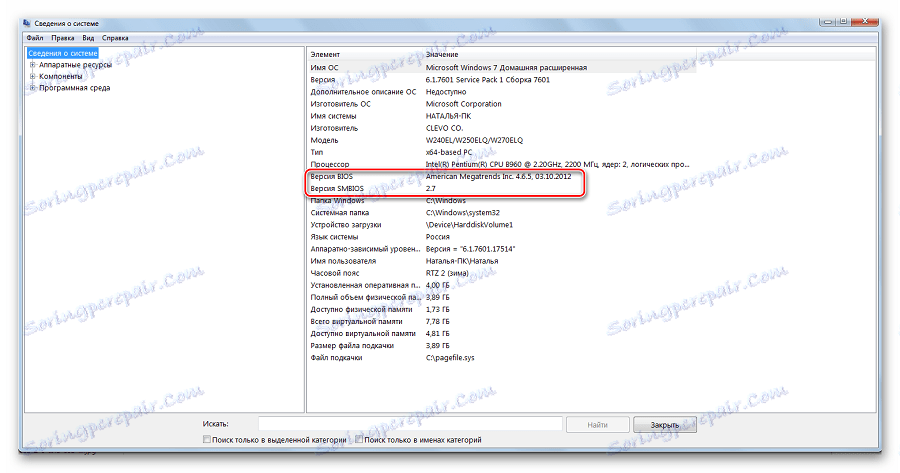
Ak tento príkaz zlyhá, použite softvér AIDA64 Extreme , za toto:
- Nainštalujte program a spustite ho. V hlavnom okne vľavo v záložke "Menu" vyberte časť "Systémová doska" .
- Vpravo, v skutočnosti, a jeho meno bude zobrazené.
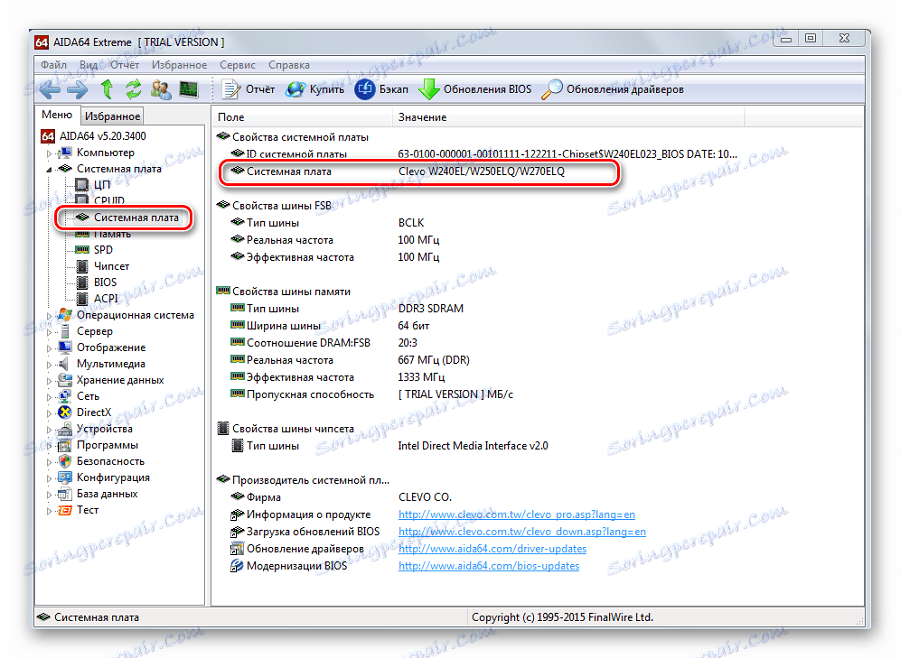
Ako môžete vidieť, všetko je dosť jednoduché. Teraz musíte stiahnuť firmvér.
Prečítajte si tiež: Podrobná príručka k inštalácii systému Linux z USB flash disku
Krok 2: Stiahnite firmvér
- Prihláste sa na Internet a spustite akýkoľvek vyhľadávač.
- Zadajte názov modelu základnej dosky.
- Vyberte webovú stránku výrobcu a prejdite naň.
- V časti "Prevziať" nájdite "BIOS" .
- Vyberte najnovšiu verziu a stiahnite ju.
- Rozbaľte ho na prázdnu jednotku USB flash vopred naformátovanú v "FAT32" .
- Vložte disk do počítača a reštartujte systém.
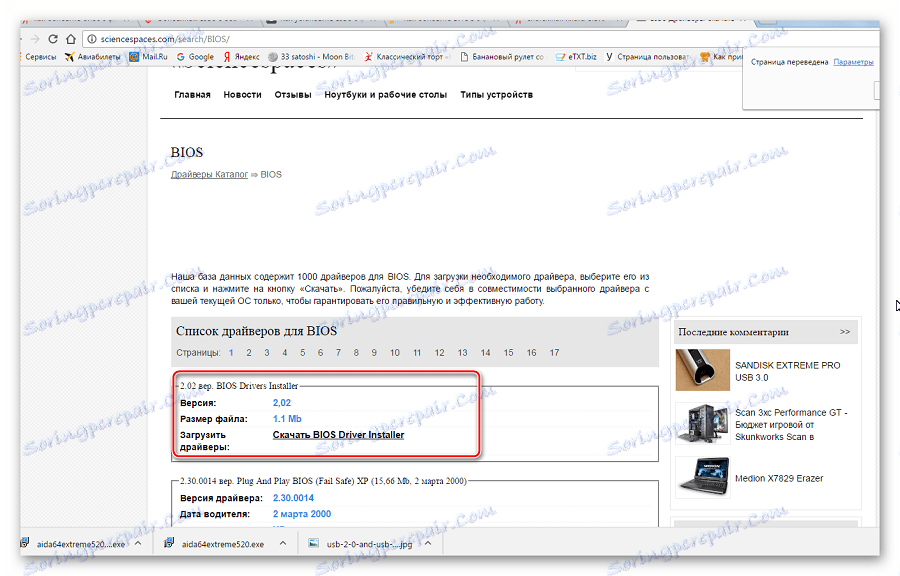
Keď je firmvér nainštalovaný, môžete ho nainštalovať.
Prečítajte si tiež: Sprievodca vytvorením jednotky flash s ERD Commander
Krok 3: Inštalácia aktualizácie
Aktualizácie môžete vykonávať rôznymi spôsobmi - prostredníctvom systému BIOS a cez DOS. Pozrime sa na každú metódu podrobnejšie.
Aktualizácia prostredníctvom systému BIOS sa uskutočňuje nasledovne:
- Prejdite do systému BIOS podržaním klávesov funkcií "F2" alebo "Del" počas načítavania.
- Nájdite sekciu so slovom "Flash" . Pre základné dosky s technológiou SMART vyberte v tejto sekcii položku Instant Flash .
- Kliknite na "Enter" . Systém automaticky detekuje jednotku flash a aktualizuje firmvér.
- Po aktualizácii sa počítač reštartuje.
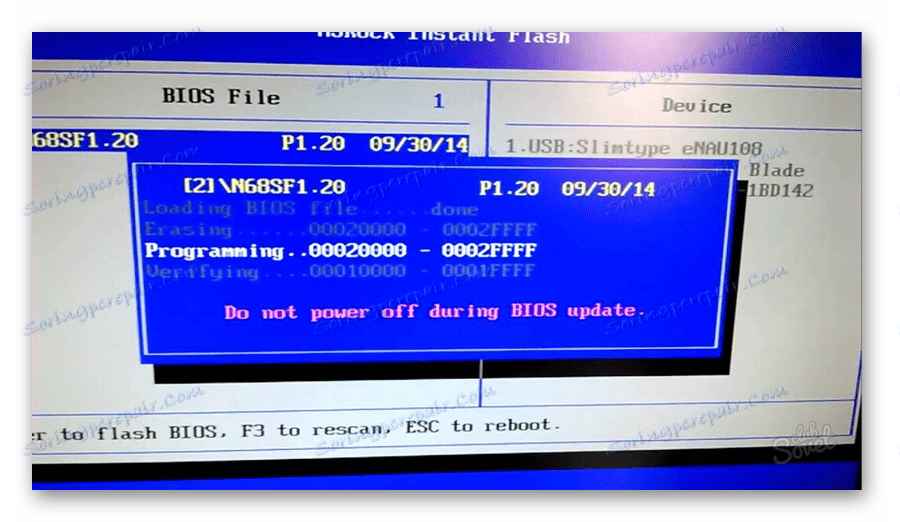
Niekedy preinštalujete systém BIOS, musíte z počítača USB flash disk určiť boot. Ak to chcete urobiť, postupujte takto:
- Prejdite do systému BIOS.
- Nájdite kartu "BOOT" .
- V ňom vyberte položku "Priorita zavádzacieho zariadenia" . Zobrazí sa priorita zavádzania. Prvý riadok je zvyčajne pevný disk so systémom Windows.
- Pomocou pomocných kláves zmeníte tento riadok na USB flash disku.
- Ak chcete ukončiť uloženie nastavení, stlačte tlačidlo "F10" .
- Reštartujte počítač. Bliká sa začne.
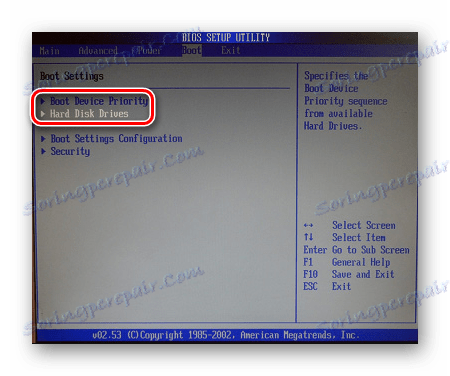
Viac informácií o tomto postupe nájdete v našom návode na nastavenie systému BIOS na sťahovanie z úložného priestoru USB.
Lekcia: Ako nastaviť zavádzanie z jednotky USB flash v systéme BIOS
Táto metóda je dôležitá, ak neexistuje spôsob, ako aktualizovať operačný systém.
Rovnaký postup pomocou systému DOS sa trochu komplikuje. Táto možnosť je vhodná pre pokročilých používateľov. V závislosti od modelu základnej dosky tento proces zahŕňa nasledujúce kroky:
- Vytvorte zavádzajúcu jednotku USB flash na základe obrázka MS-DOS (BOOT_USB_utility) stiahnutého na oficiálnej webovej stránke výrobcu.
Stiahnuť BOOT_USB_utility zadarmo
- z archívu BOOT_USB_utility nainštalujte pomôcku HP USB Drive Format;
- v samostatnom priečinku rozbaľte USB DOS;
- potom vložte USB flash disk do počítača a spustite špeciálny nástroj HP USB Drive Format Utility;
- v poli "Zariadenie" zadajte jednotku flash, v poli "Použitie" hodnota "systému DOS" a priečinok s USB DOS;
- kliknite na tlačidlo "Štart" .
K dispozícii je formátovanie a vytvorenie oblasti zavádzania.
- Bootovacia jednotka je pripravená. Skopírujte prevzatý firmvér a aktualizačný program.
- Vyberte v systéme BIOS sťahovanie z vymeniteľných médií.
- V konzole, ktorá sa otvorí, zadajte
awdflash.bat. Tento príkazový súbor je prednastavený na jednotkách flash manuálne. Do nej je zadaný príkaz.awdflash flash.bin /cc/cd/cp/py/sn/e/f - Inštalačný proces sa spustí. Po dokončení sa počítač reštartuje.
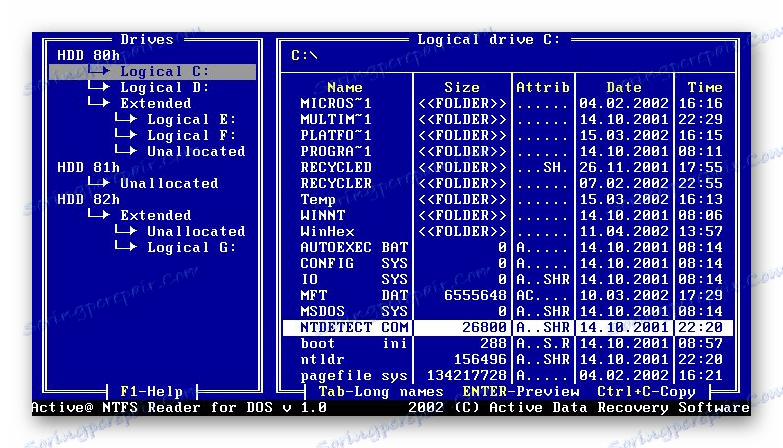
Podrobnejšie pokyny na prácu s touto metódou možno zvyčajne nájsť na internetovej stránke výrobcu. Veľkí výrobcovia, ako napríklad ASUS alebo Gigabyte, neustále aktualizujú systém BIOS pre základné dosky a preto majú špeciálny softvér. Pomocou takýchto nástrojov nie je ťažké robiť aktualizácie. 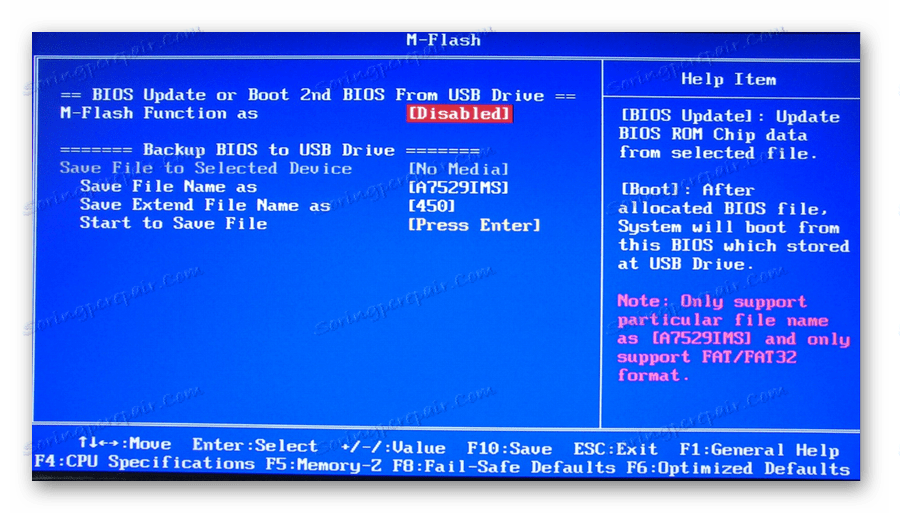
Nedoporučujeme aktualizáciu firmvéru, ak to nie je potrebné.
Malá nehoda pri inovácii spôsobí zlyhanie systému. Aktualizuje sa systém BIOS len vtedy, ak systém nefunguje správne. Pri preberaní aktualizácií stiahnite plnú verziu. Ak sa ukáže, že ide o verziu alfa alebo beta, znamená to, že potrebuje ďalší vývoj.
Ak používate UPS (neprerušiteľný zdroj napájania), odporúča sa vykonať blikajúcu operáciu systému BIOS. V opačnom prípade, ak dôjde k výpadku napájania počas aktualizácie, systém BIOS zlyhá a systémová jednotka prestane fungovať.
Pred vykonaním akýchkoľvek aktualizácií si prečítajte pokyny pre firmvér na webových stránkach výrobcu. Spravidla ide do archívu so spúšťacími súbormi.
Prečítajte si tiež: Príručka na testovanie výkonu flash diskov
